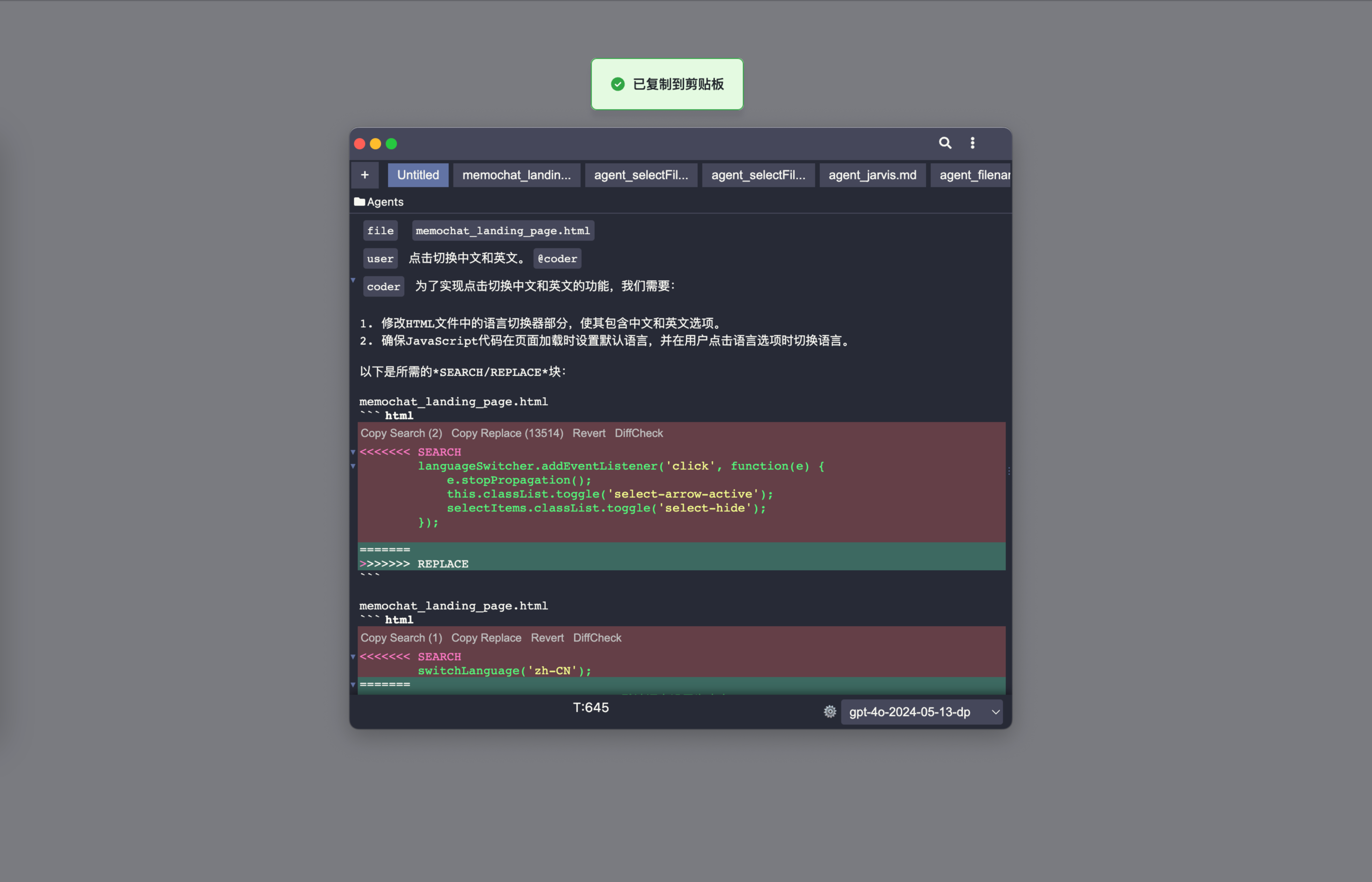MemoChat 快速上手
多窗口
- 说明:MemoChat 支持同时打开多个窗口进行操作。使用
Cmd + N 新建窗口。打开的窗口全都是置顶的悬浮框,可能会挡住其他的应用,请使用 option z 置顶/隐藏所有窗口。
触发大模型
- 快捷键:
Cmd =
- 说明:在编辑器中输入内容后,按下
Cmd = 可以触发大模型进行内容生成。
中断大模型
- 说明:在大模型生成过程中,按下任意键可以中断生成,或者鼠标点击编辑框任意处中断大模型。
Mention 快捷操作
- 说明:在行首通过
@ 可以唤起意图选择;
- system、user、assistant:用于标记对话角色。
- file:用于插入文件内容。输入
file 后可以选择本地文件。
- recent:输入
recent 后可以快速访问最近使用的文件。
- tabs:输入
tabs 后可以访问当前打开的标签页。
- clipboard:输入
clipboard 后可以访问剪贴板历史。
- temp:用户临时独立的对话,不使用编辑框中的上下文;
- blockmatcher:用于控制大模型的代码块匹配。
- vscode:输入
vscode 后可以访问 VSCode 最近打开的文件。
- diffchecker:用于检查代码/文本差异。
- terminal:输入
terminal 后可以获取当前 terminal 的工作目录(pwd) 信息;
- workingDir:输入
workingDir 后可以选择当前工作目录(pwd)的文件插入对话。
本地文件交互
- 拖入 VSCode 标签页文件:支持将文件拖入编辑器进行插入到对话中。
- SEARCH/REPLACE block:大模型对指定的文件进行编辑处理,根据 SEARCH block 进行匹配,使用 REPLACE block 进行替换。
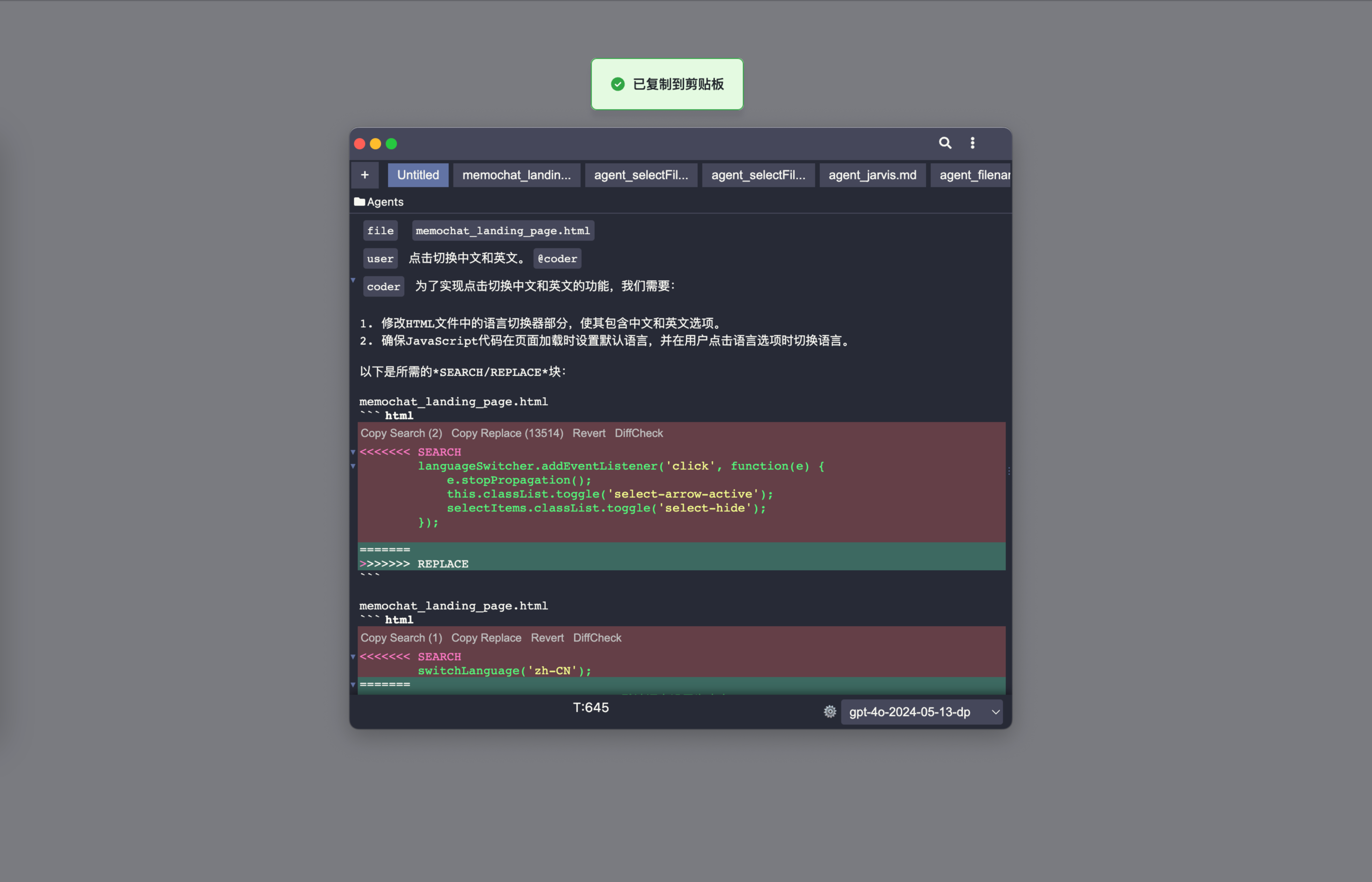
本地命令行工具交互
- Terminal:通过内置终端执行命令行操作。使用
Cmd + J 切换显示/隐藏终端。
Markdown 预览
- 快捷键:
Cmd + P
- 说明:支持 Markdown 内容的实时预览,包括 Latex 数学公式、Mermaid 流程图和 PlantUML 图表。
幽灵文本
- 说明:在编辑器中输入内容后,系统会自动生成建议文本,按
Tab 键接受建议。幽灵文本会在光标位置停留 0.5s 秒后开始请求。
自定义模型
- 说明:支持任何符合 OpenAI 请求格式的接口。
- 配置方法:通过点击底部状态栏的配置按钮,打开
models-config.json 文件自行配置。
- 暂时内置了 deepseek 模型,该 key 目前是我自己的,每月会充 10 RMB(500w tokens),用完即止,目前使用下来效果还行,如果没有其他选择的话,建议使用该模型。
自定义 Agent
- 说明:在非行首位置通过
@ 可以唤起自定义 Agent。选中的 agent 的 内容会作为 system prompt 传递给模型。
- 通过将对话文件的文件名设置为
agent_{agentname}.md,即可添加 agent,通过 @agentname 即可使用。
- 比如下方的 coder agent,其实是已经内置了一个对话文件为 "agent_coder.md",该对话文件可以通过
Cmd k 触发对话历史框搜索查看。
- @coder:代码生成助手。
- @jarvis:智能助手。
- @html:HTML 生成助手。
- @commander:命令执行助手。
- @docer:文档生成助手。
- @thinking_process:思维过程分析助手。
- comment:选中内容及上文作为 context 进行对话。
- chat:仅选中内容作为 context 进行对话。
- load_file:选中内容为本地文件地址,加载文件到对话中。
- load_url:选中内容为URL,加载网页内容到对话中。
- exec:选中内容为 terminal 命令,打开 terminal 执行命令。
- 假如你希望执行完的结果可以自动复制到剪贴板中,可以在命令后面添加上
| pbcopy,比如cat hello.txt | pbcopy,方便后续粘贴到对话中。
快捷键汇总
- option + z:置顶/隐藏所有窗口。
- Cmd + =:触发大模型。
- Cmd + Shift + =:检索相关文档后触发大模型。
- Cmd + J:切换终端。
- Cmd + T:新建标签页。
- Cmd + W:关闭当前标签页。
- Cmd + P:切换 Markdown 预览。
- Cmd + L:调整窗口大小,小、中、大。
- Cmd + N:新建窗口。
- Cmd + H:显示历史对话记录。
- Cmd + S:保存当前标签页内容。